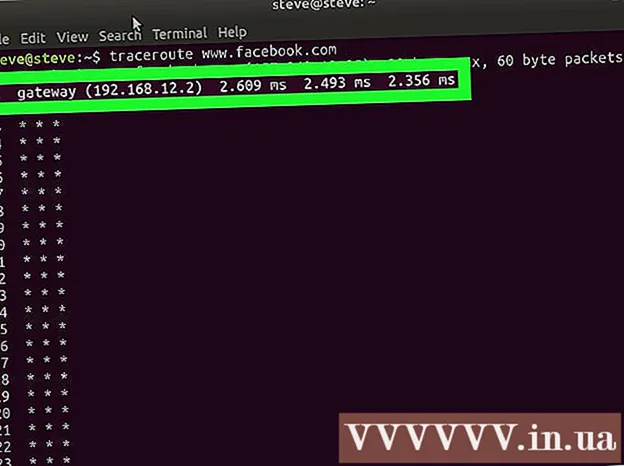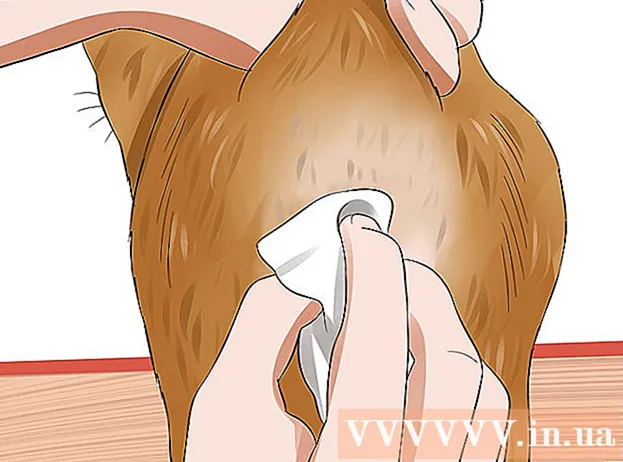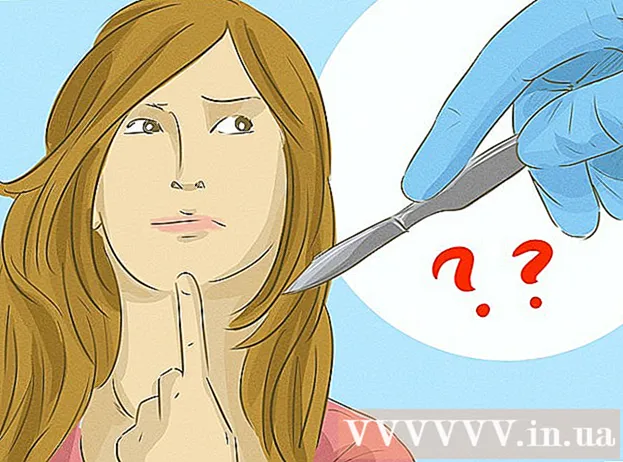Forfatter:
Monica Porter
Opprettelsesdato:
18 Mars 2021
Oppdater Dato:
4 Juli 2024

Innhold
Denne wikiHow lærer deg hvordan du endrer bakgrunnsfarge i Adobe Illustrator.
Fremgangsmåte
Åpne Adobe Illustrator-filen. For å gjøre dette dobbeltklikker du på det gule programmet med tekst WHO, og klikk deretter Fil (Fil) i menylinjen øverst på skjermen og velg Åpen ... (Åpen). Velg filen du vil endre bakgrunnsfargen for, og klikk Åpen.

Klikk Fil i menylinjen.
Klikk Dokumentoppsett ... (Sett opp dokument). Alternativet er nær bunnen av menyen.

Merk av i boksen Simuler farget papir (Simulering av fargepapir). Alternativet er i delen "Gjennomsiktighet" i dialogboksen.
Klikk på fargeprøven over. Denne fargeprøven er til høyre for "Transparens" -delen, like til venstre for karamellen.
Velg fargen du vil bruke som bakgrunn. Klikk på fargringen og juster fargen på skyveknappen.
- Når du har valgt, vil den endelige fargen vises i malen nederst til venstre i dialogboksen.

Klikk og dra slippmalen inn i den tomme firkanten. De tomme rutene til høyre for fargeprøven er der du kan lagre dine tilpassede farger.
Lukk dialogboksen. Klikk på knappen X (Windows) eller den røde prikken i hjørnet av dialogboksen (Mac).

Klikk på fargeprøven nedenfor. Denne fargeprøven er til høyre for delen "Gjennomsiktighet", rett til venstre for karamellen.
Klikk på fargen du vil lagre. Denne fargen vil være i det lille firkanten nederst til høyre i dialogboksen du la inn tidligere. Fargeprøven i nederste venstre hjørne av dialogboksen vil samsvare med fargen i den lille firkanten.
Lukk dialogboksen. Klikk på knappen X (Windows) eller den røde prikken i hjørnet av dialogboksen (Mac). Fargeprøven og sjakkbrettet er fargene du setter.
Klikk OK for å lukke dialogboksen "Dokumentoppsett".
Klikk Utsikt (Vis) i menylinjen.
Klikk Vis gjennomsiktig rutenett (Vis gjennomsiktig rutenett). Alternativet er nederst i rullegardinmenyen. Den nåværende bakgrunnen blir fargen du spesifiserte.
- Eventuelle fargede gjenstander eller rammer (inkludert hvite) som ikke samsvarer med bakgrunnen, vises.